
Բովանդակություն:
- Հեղինակ John Day [email protected].
- Public 2024-01-30 09:46.
- Վերջին փոփոխված 2025-01-23 14:48.

Հեշտ է իմանալ ձեր գնահատականները, եթե ձեր պրոֆեսորը ձեր թերթը հետ է տալիս մեկնաբանություններով և գրառումներով, որոնք գրված են ամբողջ տեղում: Բայց նոր առցանց հարթակներով, որոնք օգտագործում են համալսարանների մեծ մասը, այն կարող է բարդանալ: Ահա մի տարբերակ ՝ ձեր գնահատականները գտնելու համար, եթե պատահաբար ուսանող եք այն համալսարանում, որն օգտագործում է Moodle- ը ՝ ուսման կառավարման համակարգ (LMS), որը տարածված է բազմաթիվ համալսարանների շրջանում:
Քայլ 1: Գտեք Բելարմինի համալսարան

Գնացեք www.bellarmine.edu
Քայլ 2: Գտեք մեկ Բելարմին

Կտտացրեք «One BU»
Քայլ 3: Մեկ մուտք

Կտտացրեք «Մեկ մուտք» վերին աջ անկյունում:
Քայլ 4: Մուտք գործեք:

Օգտագործեք ձեր Bellarmine էլփոստը և գաղտնաբառը ՝ մեկ Bellarmine մուտք գործելու համար
Քայլ 5: Մեկ Bellarmine վահանակ

Շնորհավորում եմ: Դուք ժամանել եք ձեր One Bellarmine Dashboard- ում, որտեղ կան բազմաթիվ Bellarmine բարիքներ: Վերին աջ անկյունում տեղադրեք «Կտտացրեք այստեղ ՝ ձեր Moodle- ի գլխավոր էջին մուտք գործելու համար»: Կտտացրեք դրա վրա:
Քայլ 6: Moodle

Moodle դասընթացների էջում դուք կտեսնեք ձեր ընթացիկ դասընթացների ցանկը և գուցե նույնիսկ անցած դասընթացները: Ոլորեք մինչև դասընթացը գտնելը և կտտացրեք վերնագրին:
Քայլ 7: Դասարաններ

Ամենաթարմ բովանդակությունը գլխավորում է էջը: Այս դասընթացը ցուցադրում է 3 -րդ և 4 -րդ շաբաթվա բովանդակությունը: Աջ կողմում գտնվող «Կառավարում» ներդիրում կտտացրեք «ԴԱՍԵՐ» ՝ ձեր վերջին օգտվողի հաշվետվությանը մուտք գործելու համար:
Քայլ 8: Օգտվողի հաշվետվություն

Ձեր գնահատականները կհայտնվեն ցանցում ՝ ձեր պրոֆեսորի հետադարձ կապով կամ առանց դրա: Այստեղ ցուցադրված նմուշում թվային գնահատականները հայտնվում են ձախ կողմում, բայց աջից ՝ անեկդոտային կարծիքներ չկան:
Քայլ 9: Անձնական կարծիք

Ձեր պրոֆեսորի անհատականացված կարծիքը վերանայելու համար.
1. Վերադառնալ հիմնական դասընթացի էջ:
2. Ոլորեք և կտտացրեք այնտեղ, որտեղ ամփոփել եք անցած առաջադրանքը:
3. Եթե այն գնահատվել է, կտտացնելով այն, այն պետք է բացվի և ապահովի ինչպես դասարանի, այնպես էլ պրոֆեսորի կարծիքը:
Քայլ 10: Վերանայեք հետադարձ կապը

Կտտացրեք այն առաջադրանքի վրա, որի համար ցանկանում եք ստուգել հետադարձ կապը: Այս օրինակում, երբ կտտացնենք Reading 2 առաջադրանքի վրա, դուք կտեսնեք հետևյալ էկրանը, որը ցույց է տալիս մոխրագույն վանդակը, որը ցույց է տալիս ձեր վերջնական գնահատականը և հնարավորություն է տալիս որոշակի առաջադրանքի վերաբերյալ Review feedback- ին:
Քայլ 11: Հետադարձ կապ

Այս օրինակում պրոֆեսորի կարծիքը հայտնվում է ներքևի կանաչ վանդակում: Moodle- ը ցուցադրում է ինչպես թվային գնահատականներ, այնպես էլ գրավոր մեկնաբանություններ: Յուրաքանչյուր տեսակի առաջադրանքի համար հետադարձ կապի ցուցադրման եղանակը կարող է տարբեր լինել, սակայն վերը նշված քայլերին հետևելը կառաջնորդի դրանք գտնելու համար: Դուք ամեն ինչ ավարտված եք:
Խորհուրդ ենք տալիս:
Կառավարեք ձեր համակարգիչը ձեր գլխով: 6 քայլ (նկարներով)

Վերահսկեք ձեր համակարգիչը ձեր գլխով. Ինչու՞ դա արեցի: Ես ուզում էի ստեղծել այնպիսի առարկա, որը տեսախաղեր է դարձնում
Գտեք WLAN գաղտնաբառ (պարզապես պետք է միացված լինել) ՝ 4 քայլ

Գտեք WLAN գաղտնաբառ (պարզապես պետք է միացված լինել). Այն, ինչ ես ուզում եմ ձեզ ցույց տալ այսօր, իրականում պարզապես հրաման է: Այնուամենայնիվ, կարող եք նաև կատակել ձեր ընկերների հետ: Ուշադրություն. Սա wlan գաղտնաբառ կոտրելու հակեր չէ: Կապված wlan- ի wlan գաղտնաբառը պարզելու ընդամենը մեկ միջոց է
Գտեք հեռուստացույց դիտելու սովորությունները `7 քայլ

Գտեք ձեր հեռուստադիտման սովորությունները. Ամեն ամիս մենք վճարում ենք բարձր հաշիվներ հեռուստատեսային փաթեթների վարձույթների համար: Բայց մենք գաղափար չունենք, թե իրականում քանի ալիք ենք դիտում: Նույնիսկ մենք գաղափար չունենք, թե քանի ժամ ենք ծախսում հեռուստացույց դիտելու համար: Այստեղ ես կառուցել եմ տվյալների գրանցիչ, որը կ
Գտեք ձեր ճանապարհը GPS- ով. 9 քայլ
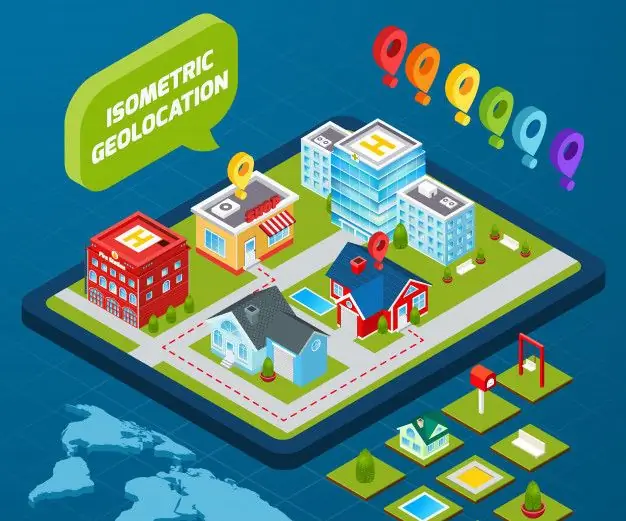
GPS- ի միջոցով ձեր ճանապարհը գտնելը. GPS- ի տվյալների հասկացման և կիրառման արագ վարժություն imeամանակը պահանջվում է. 2 ժամ Արժեքը `$ 75-150 դոլար: Իսկ վերջին մի քանի տարիների ընթացքում GPS (Global Positionin
Գտեք գործարքներ Froogle- ի հետ. 4 քայլ

Գտեք գործարքներ Froogle- ի հետ. Ինչպես Google- ի այլ ծառայությունների մեծ մասը, այն հնարավորություն է տալիս թերթել և որոնել մասնագիտացված առցանց բովանդակություն, այս դեպքում ՝ արտադրել
